Ciao a tutti cari lettori e lettrici del Dottore dei Computer,
oggi mi rivolgo a tutti gli utilizzatori di Excel 2016, segnalandovi alcuni trucchi non del tutto noti, presenti all’interno del programma. Le funzionalità proposte funzionano anche con Excel 2013 e forse anche con versioni ancora più datate, provate e poi fatemi sapere nei commenti se funzionano…
COMPLETAMENTO CELLE AUTOMATICO
Se dovete copiare parte di dati presenti in una colonna (la colonna A nell’esempio dell’immagine a corredo), scrivete il valore di un dato contenuto nella colonna a destra e poi premere CTRL + E, in questo modo si avvierà un completamento automatico delle celle.
Non sono stato chiaro?! Forse questa immagine vi aiuterà a capire meglio, potete vedere che in maniera automatica la colonna B (dove ho già premuto CTRL + E) ha preso correttamente i nomi della colonna A, mentre la colonna C l’ho lasciata volutamente incompleta per farvi capire dove e quando premere CTRL + E.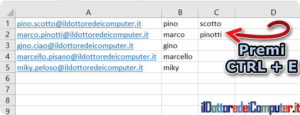
RICERCA OBIETTIVO
“Ricerca obiettivo” serve per avere un risultato modificando un valore di input, torna comodo quando si conosce (o si vuole avere) il risultato di una formula ma non si conosce il valore da inserire per ottenerlo.
Esempio pratico che copio dalla guida di Excel: “Si supponga ad esempio che sia necessario prendere denaro in prestito. Si è a conoscenza dell’importo di cui si necessita, della durata del periodo di rimborso del prestito e dell’importo della rata mensile di cui è possibile farsi carico. È possibile utilizzare Ricerca obiettivo per determinare il tasso di interesse che è necessario garantire per raggiungere l’obiettivo del prestito.”.
Per utilizzare “Ricerca obiettivo”:
- Apri Excel
- Dati
- Analisi di simulazione
- Ricerca obiettivo…
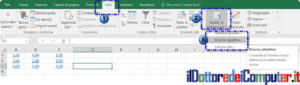
CONDIZIONALE FORMATTAZIONE
La “formattazione condizionale” crea facilmente formattazioni particolari all’interno dei dati inseriti in un file Excel in modo da dare risalto ad esempio a valori minimi e massimi presenti.
Per utilizzare la formattazione condizionale:
- Apri Excel
- Seleziona la colonna o la riga che desideri formattare.
- Clicca sul pulsante “Home“.
- Seleziona “Formattazione condizionale“.
- Seleziona il tipo di formattazione che desideri tra quelle proposte.
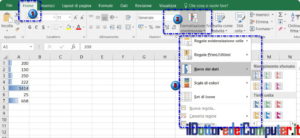
Rimanendo in tema di Excel, scopri come spostarti a destra premendo INVIO.
Ciao dal Doc!






